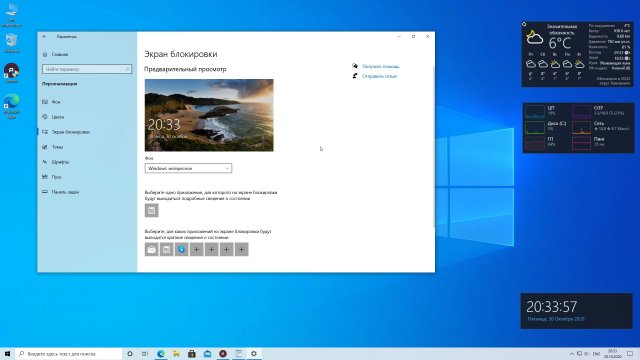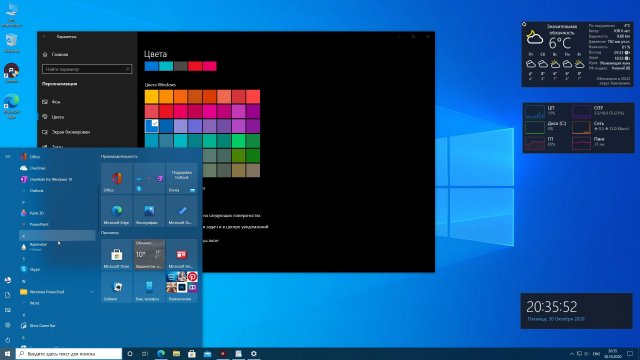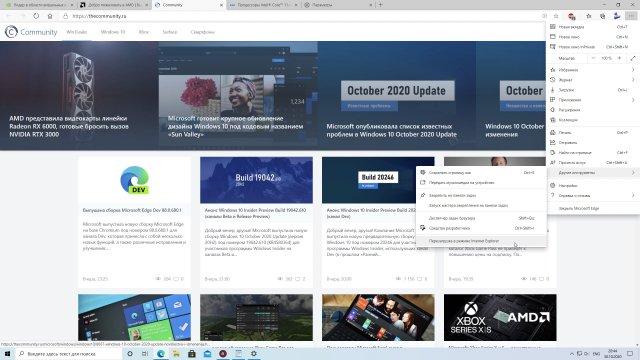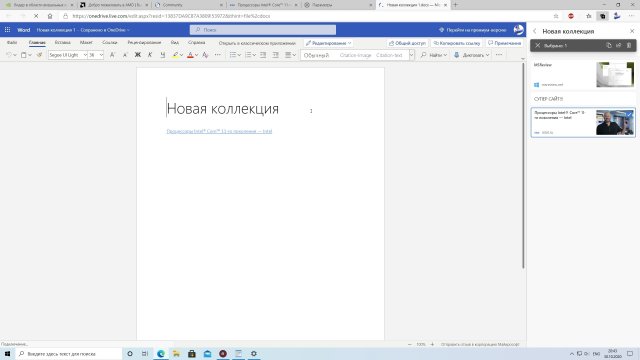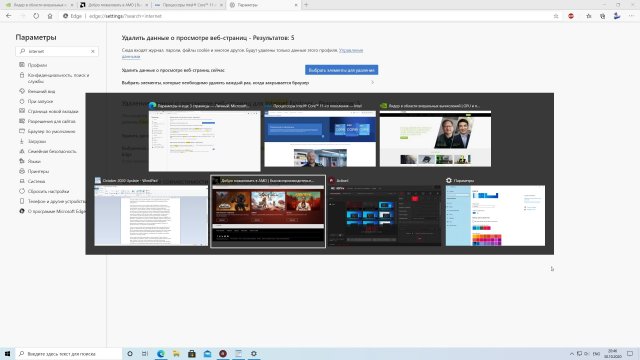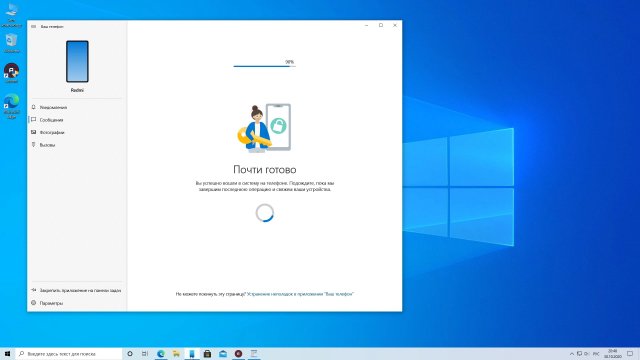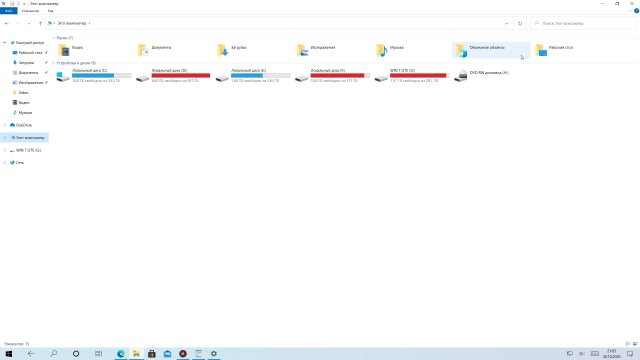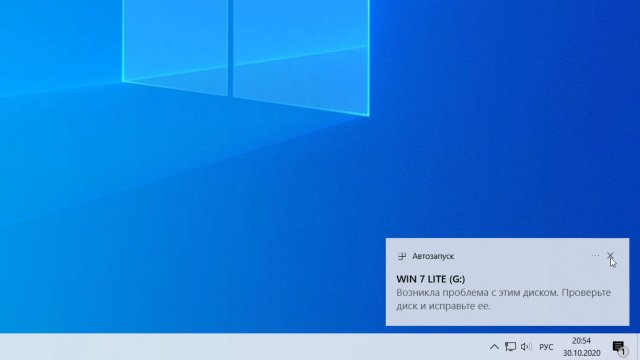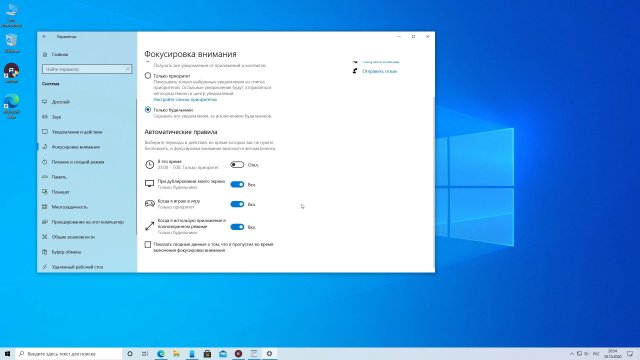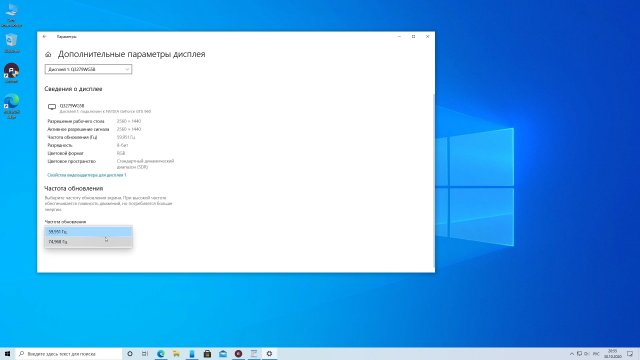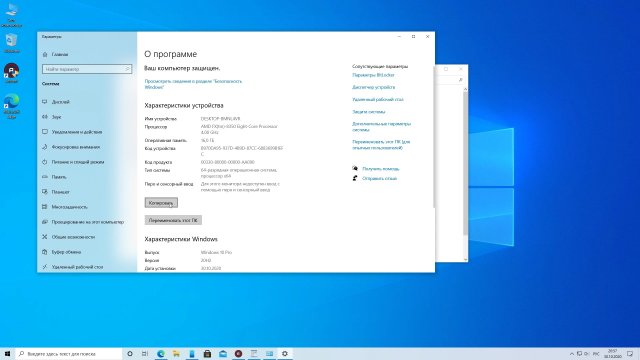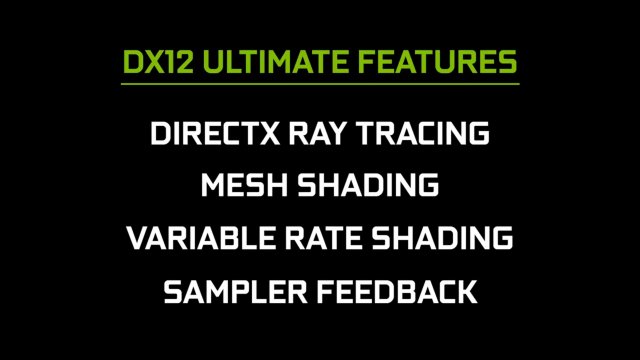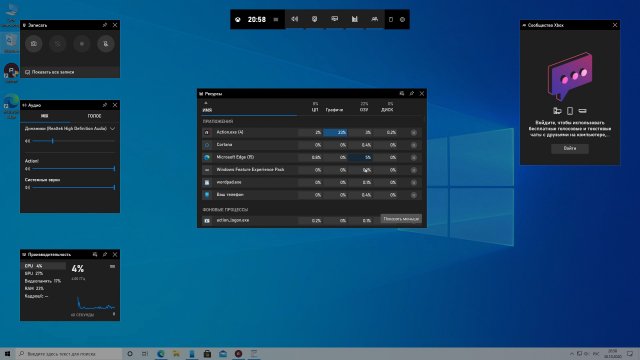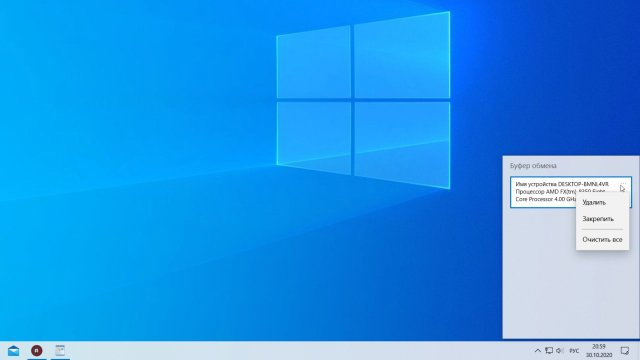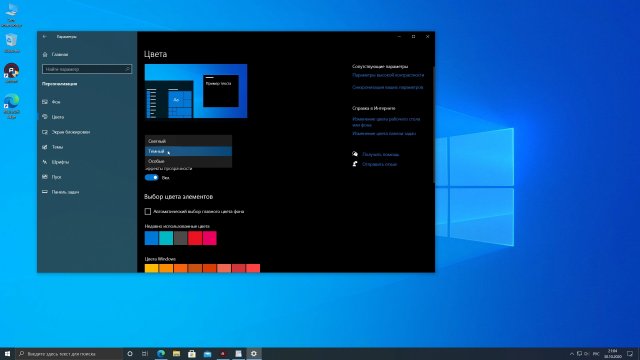Обзор Windows 10 October 2020 Update – лучше, чем ничего
Каждое обновление Windows 10 пользователи ждут с замиранием сердца, поскольку – это в любом случае новые функциональные возможности и очередное увеличение срока поддержки системы. И не важно, крупное обновление или небольшое как в этом случае. В прошлому году Microsoft перешла на модель одного масштабного обновления и одного, грубо говоря, Сервис Пака в год. В этом году Microsoft продолжает подобную традицию, хотя по слухам в следующем году вообще будет только одно крупное обновление в конце 2021 года из-за релиза модульной ОС Windows 10X, но это пока все предварительно. В этом году обновление вышло чуть раньше, так как релиз состоялся в октябре.
Также можно отметить, что версия системы теперь обозначается не только цифрами, а еще и буквами. Новая версия 20H2 называется именно так, потому что обновление было выпущено во втором полугодии, на что и указывает обозначение H2, а цифра 20 – означает год выпуска, т.е. 2020 год. В отличие от предыдущего похожего выпуска в ноябре прошлого года, данный октябрьский релиз мало того, что вышел раньше, так еще и имеет больше функциональных возможностей, чем в 2019 году. Многие функции ожидали пользователи уже в следующем крупном обновлении, но данные опции присутствуют уже здесь в версии 20H2. Возможно на это посодействовал новый руководитель подразделения Windows and Devices Панос Панай, который теперь отвечает не только за устройства Surface, но и за саму операционную систему Windows 10. Многие отличительные черты Windows 10X уже появляются в инсайдерских версиях Windows 10, но версия 20H2 тоже может похвастаться некоторыми изменениями, о которых сейчас и пойдет речь.
Первое, что бросится в глаза после установки нового обновления, которое проходит довольно быстро, это новое меню Пуск. Ключевое изменение нового Пуска – это полупрозрачный фон плиток, которые теперь подстраивается непосредственно под тему самой системы. Если вы используете светлую тему, то и плитки будут светлого оттенка, а если юзать темную тему, то плитки темные будут соответственно. При этом если в темной теме вы используете другой акцентный цвет, скажем синий или розовый, то и плитки будут такого цвета. В светлой теме отсутствует, кстати, такая опция. От одно этого изменения общий дизайн системы стал выглядит более целостно и порой даже приятно как-то стало в очередной раз заходить в меню Пуск. Помимо плиток изменился и дизайн папок, которые теперь стали меньше, да и еще раз обновили иконки приложений, чтобы соответствовать концепции Fluent Design. Казалось бы, была проделана минимальная работа по изменению дизайна Пуска, но как данные изменения кардинально улучшают общий вид дизайна в целом. По слухам, именно Панос Панай поспособствовал этому. У Microsoft сейчас довольно много концептов накопилось и видимо пришло время их реализовывать.
Второе важное изменение, которое даже не можно, а нужно отметить – это браузер Edge на Chromium. После обновления у вас сменится автоматически браузер на новый Edge, который Microsoft уже везде продвигает. В новых ISO-образах версии 20H2 браузер Edge на Chromium также интегрирован непосредственно в систему, а от старого Edge не осталось и следа. Также скоро систему покинет и Internet Explorer 11, а для его замены существует уже эмуляция этого браузера в обозревателе Edge. Тоже самое касается и Adobe Flash Player, который уже не поддерживается новой системой из-за больших проблем с безопасностью, тем более что сама Adobe отказывается от поддержи своего Flash-плеера. Сам браузер по функциональным возможностям похож на Google Chrome, что и не удивительно, ведь база у них одна и та же. Microsoft в последнее время стала слишком открытой и кроссплатформенной благодаря таким решениям, в том числе выпуском смартфонов на Android, а интеграции с Linux я вообще молчу.
Если говорить про какие-то отличительные черты браузера, то можно отметить непосредственную интеграцию с аккаунтом Microsoft, за счет чего будет происходить синхронизация логинов, паролей и журнала посещений. Появилась функция «Коллекции», которая позволяет сохранять некоторую информацию с сайта, вкладку сайта или цены с интернет-магазинов, а потом с помощью этой панели находить все, что вы раньше отметили и даже можете потом это все перевести в Word. Теперь есть возможность закреплять сайты на Панели задач и просматривать все их открытые окна. Появились вертикальные вкладки, которые демонстрируют новый опыт взаимодействия с браузером. Плавность браузера Edge тоже перешла с EdgeHTML, но функций по типу Windows Ink все еще отсутствуют браузере, когда можно было делать пером или курсором отметки на веб-странице, но вскоре все должно появится, и даже в Chrome это возможно появится. Также Microsoft работает над функцией по уменьшению использования ресурсов при использовании движка Chromium, но Google пока сильно эту инициативу не поддерживает.
Еще стоит отметить более тесную интеграцию Microsoft Edge с системой Windows 10. Теперь при переключении окон или приложений при помощи комбинации клавиш Alt+Tab вы можете настроить отображение до пяти активных окон Edge. Раньше можно было видеть только одну активную вкладку браузера. В Параметрах –> Система –> Многозадачность вы можете изменить эти параметры до 3-х вкладок, или вообще оставить все, как и было раньше.
Панель задач теперь будет подстраиваться под пользователя. Теперь, когда вы начисто будете устанавливать систему, то вы можете увидеть другие иконки на Панели задач. Сделано это для того, чтобы устанавливать наиболее используемые приложения на Панель задач. Если вы часто используете приложение «Ваш телефон» или «Office», то эти приложения будут автоматически прикрепляться на Панель вместо других неиспользуемых приложений. Кстати, строка поиска на Панели задач стала меньше.
Microsoft уже долгое время работает над усовершенствованием планшетного режима и с приходом новой версии делаются действительно улучшения не только на бумаге, но и наяву. Теперь в том же Проводнике при режиме планшета расстояние между объектами увеличивается, а верхняя лента с быстрым доступом вообще исчезает. Также в Параметрах –> Система во вкладке «Планшет» появился выбор, что делать при использовании устройствf в качестве планшета, к примеру, когда происходит отключение клавиатуры. И да, по умолчанию устройства 2 в 1 будут автоматически переходит в режим планшета без какого-либо подтверждения. Также в режиме планшета сохраняется привычный рабочий стол, разве что иконки на Панели задач и на Рабочем столе увеличивают свое расстояние друг от друга для лучшего взаимодействия и использования сенсорного ввода.
В небольшом обновлении 19H2 была немного изменена логика уведомлений и по традиции в 20H2 уведомления также переработали. Отныне в заголовке уведомлений будет находится иконка приложения. И также вместо стрелочки, которая закрывала уведомление теперь нас снова крестик. Да, он был и раньше, но тогда компания говорила, что из-за этого пользователи будут путаться и лучше использовать стрелочку, так как уведомление до конца не закрывается, а уходит в Центр уведомлений, но все же решили остановиться на «Иске».
Кстати, тут же можно отметить изменения «Фокусировки внимания», когда при ее включении теперь автоматически не будут показываться уведомления даже с нее. Раньше при включении функции «Фокусировка внимания» появлялось уведомление о ее включении, теперь даже его не будет. Вот такая она жизнь без уведомлений.
В Дополнительных параметрах дисплея теперь можно изменять частоту обновления экрана. Раньше это можно было делать с свойствах видеоадаптера дисплея в классической версии Панели управления или же в Панели управления NVIDIA, AMD или Intel, а теперь вы можете поменять настройки развертки непосредственно в Параметрах.
Также в самой Панели управления была удалена классическая страница «Система». Теперь, когда вы нажимаете на нее, то вас перебрасывает на ту же страницу, но в современной ее адаптации, где также можно одним кликом скопировать всю информацию о вашем ПК. Это пригодится при общении с техподдержкой и при прочих задачах.
Новая версия системы получает поддержку DirectX 12 Ultimate вместе с новой функцией DirectStorage. Новый API предлагает алгоритм, который позволяет более эффективно использовать SSD-диски, особенно это касается твердотельных NVMe-накопителей. DirectStorage позволяет гораздо больше обрабатывать данных за один раз, что существенно повышает скорость работы и уменьшает задержки.
Microsoft обновила Xbox Game Bar. Теперь здесь появился виджет «Диспетчер задач», или же «Ресурсы». Благодаря нему вы можете во время игры смотреть сколько ресурсов потребляет приложение или если программа зависла, и в привычный Диспетчер задач не удается зайти, то вы можете закрыть проблемное приложение используя такой Диспетчер задач.
Прокачали «Облачный буфер обмена», который теперь может хранить больше позиций и картинки с большим разрешением.
Вот такое получилось обновление Windows 10 October 2020 Update. Небольшое обновление, которое ставится за несколько минут, если конечно имеются все предыдущие обновления, но при этом изменений предостаточно. Смело можно рекомендовать к обновлению, если конечно ваше железо для этого подходит. Если вы до сих пор не получили апдейт, то не забывайте, что обновление приходит для пользователей волнами, а может очередная несовместимость оборудовании и нужно ждать как патчей от самой Microsoft, так и от ее партнеров в лице OEM-производителей.
Вот как бы и все. Ниже мы оставим полезные ссылки, которые помогут Вам в обновлении или чистой установки. До скорого!
Windows 10 Home или Pro: в чем различия и что лучше для игр?
Поскольку уважаемая Windows 7 перестанет поддерживать актуальность в 2020 году, многие пользователи будут стремиться перейти на Windows 10. Конечно, ничто не мешает кому-либо оставаться на неподдерживаемой версии Windows — выбор, который Microsoft открыто признает и который сделали многие пользователи Windows XP в прошлом, — но есть много причин, по которым это было бы неразумным решением.
Но это тема другого дня. Вместо этого мы здесь, чтобы помочь любому из тех, кто хочет перейти на Windows 10 в ближайшем будущем. Windows 10, как и ее предшественники, поставляется в нескольких версиях. Однако домашним пользователям нужно беспокоиться только о двух выпусках: Windows 10 Home и Windows 10 Pro.
Для многих более тонкие различия между ними могут быть не очевидны. Итак, независимо от того, являетесь ли вы опытным пользователем, геймером на ПК или просто обычным пользователем, мы объясним различия между версиями Windows 10 Home и Pro и их значение.
x64 или x32 — битная?
Если вашему процессору не более десяти лет, скорее всего, это 64-разрядная модель. В любом случае проверить это довольно просто:
Щелкните правой кнопкой мыши Мой компьютер/Этот компьютер на рабочем столе или в проводнике и выберите «Свойства». Посмотрите на типе системы под систему раздела в окне откроется. Здесь вы сможете увидеть, является ли ваша текущая операционная система 32-битной или 64-битной, и то же самое касается процессора.
Основные функции Windows 10
Все версии Windows 10 предлагают одинаковые базовые функции с некоторыми общими функциями. Большинство версий предлагают те же основные возможности, к которым привыкли пользователи Windows, только в них отсутствуют некоторые расширенные функции, которые присутствуют в других выпусках.
Мы рассмотрим несколько основных основных элементов Windows, которые помогут определить общее «взаимодействие с Windows».
- Cortana — одно из самых значительных нововведений в Windows за последние годы, и это Microsoft взяла на себя виртуального помощника AI, подобного Siri и Google Assistant. Кортана по умолчанию расположена рядом с кнопкой «Пуск» и, помимо прочего, может запускать поиск, устанавливать напоминания, проверять электронную почту и настраивать параметры.
- Виртуальный рабочий стол — еще одна основная функция Windows 10, которая делает управление виртуальными рабочими столами более удобным. Эта функция позволяет пользователям создавать несколько рабочих столов, между которыми можно переключаться по желанию.
- Windows Hello — это биометрическая функция безопасности в Windows 10, которая использует либо распознавание лица, либо сканирование отпечатков пальцев, чтобы позволить пользователям входить в систему, заменяя традиционный пароль или PIN-код. Его также можно использовать для покупок в магазине, и многие приложения начали предлагать интеграцию с Windows Hello.
- Темный режим теперь является общесистемным, а это означает, что пользователи, которые мечтали о темном режиме для проводника Windows, могут порадоваться. В Windows 10 теперь вы можете «все в темном режиме» с помощью проводника, меню «Пуск», панели задач, Центра действий и окна настроек.
- Игровой режим также доступен для всех пользователей Windows. В игровом режиме Microsoft обещает ограничить фоновые действия и процессы и вместо этого перенаправить эти ресурсы игре, работающей на переднем плане.
Трудно сказать точно, насколько эта функция помогает, но это, безусловно, шаг в правильном направлении. Другие игровые функции включают игровую панель, игровой видеорегистратор, поддержку контроллера Xbox One и приложение Xbox. - Защитник Windows — это встроенная антивирусная программа Windows. Он предлагает варианты защиты в реальном времени и обеспечивает интеграцию с браузером Microsoft Edge. Он также получает постоянные обновления для защиты от новейших угроз.
Есть и другие общие функции, доступные всем пользователям, но некоторые из них мы считаем наиболее важными.
Windows 10 Домашняя
В выпуске Windows 10 Home отсутствуют профессиональные и бизнес-функции, при этом решена проблема дополнительной безопасности, но при этом предлагается знакомый интерфейс Windows, который нужен большинству пользователей. Если вы обычный пользователь ПК и никогда не использовали Pro-версию Windows, скорее всего, вам здесь всего будет хватать. Что касается игр, все встроенные игровые функции Windows 10 доступны в Windows 10 Home.
Пользователи могут синхронизировать свои учетные записи Xbox Live, транслировать игры с Xbox One на ПК, пользоваться преимуществами встроенной поддержки контроллера Xbox One, включать или отключать игровой режим и использовать игровую панель для трансляции и параметров потоковой передачи.
Windows 10 Pro
В то время как Windows 10 Home нацелена на более широкий потребительский рынок, Windows 10 Pro использует этот базовый пакет и добавляет несколько дополнительных функций для бизнес-пользователей, профессионалов или обычных опытных пользователей.
Одним из наиболее значительных дополнений является мощный BitLocker, который предлагает гораздо более полную поддержку шифрования по сравнению с Windows 10 Home. Еще одна важная функция безопасности — это служба Windows Update для бизнеса, предназначенная для корпоративных пользователей и ИТ-администраторов. Затем есть дополнительная безопасность в виде Device Guard и Secure Boot, которые отсутствуют в версии Home.
Windows 10 Pro также расширяет возможности виртуализации с помощью Client Hyper-V, который позволяет пользователям создавать виртуализированную песочницу для различных проектов или экспериментировать с другой ОС. Windows 10 Pro может быть разработана для профессиональных или бизнес-пользователей, но энтузиасты могут поиграть с множеством скрытых жемчужин, если они готовы за нее платить. Подробнее об этом дальше.
Стоимость Windows 10
Для многих пользователей Windows выбор между этими двумя выпусками вполне может зависеть от цены. Вообще говоря, вы можете рассчитывать заплатить около 130 — 139 долларов за Windows 10 Home, если вы покупаете ее через Amazon или напрямую у Microsoft.
Это произошло после того, как Microsoft незаметно повысила цену в конце 2018 года, добавив еще 20 долларов. Однако вы часто можете найти его в продаже, а физическая копия обычно немного дешевле, чем цифровая загрузка.
Покупка Windows 10 Pro стоит немного дороже. Microsoft будет взимать около 200 долларов, в то время как торговые площадки, такие как Amazon, обычно взимают около 189 долларов. Но опять же, физические копии, как правило, дешевле, и вы часто можете купить их со скидкой и сэкономить немного денег.
Наконец, если вы хотите перейти с Windows 10 Home на Windows 10 Pro, вы можете купить лицензию в магазине Microsoft — эта привилегия в настоящее время стоит 100 долларов.
Ценность и заключение
В конечном итоге нет объективно неправильного или правильного выбора между Windows 10 Home или Windows 10 Pro. Все сводится к тому, как конечный пользователь намеревается использовать ОС. Если вы обычный пользователь или простой геймер на ПК и не интересуетесь расширенными функциями, тогда очевидно, какая версия вам нужна — более доступная Windows 10 Home. Скорее всего, вы не найдете в этом ничего упущенного, и вы сэкономите значительную сумму денег.
Если вы причисляете себя к толпе энтузиастов ПК или опытный пользователь Windows, то Windows 10 Pro, скорее всего, будет стоить дополнительных инвестиций. Вам не нужно быть владельцем бизнеса или ИТ-специалистом, чтобы оценить более сложные функции Windows 10 Pro.
Кроме того, со временем Windows 10 Pro будет получать больше функций, что сделает ее еще более гибкой. Итог: Windows 10 Home будет достаточной для большинства пользователей, поэтому не чувствуйте себя обязанным тратить больше денег на версию Pro, если вы не собираетесь использовать ее дополнительные функции.